ここから本文です。
回答 - その他・全般
他のパソコンに曲データを移す方法 【曲のバックアップ、リストアについて】−Ver.4.1SE の場合−
回答の前に −バックアップとリストアとは−
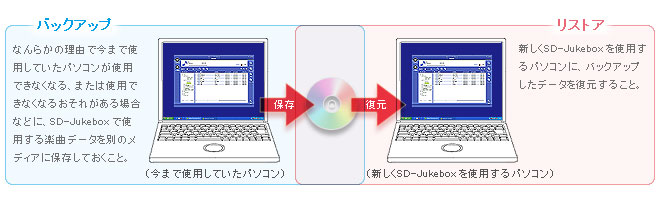
バックアップとリストアの作業の前に −お知らせ−
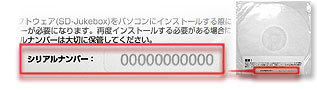 新しいパソコンに「SD-Jukebox」をインストールされる際には、移動元のパソコンにインストールされている「SD-Jukebox」と同じシリアルナンバーが必要です。
新しいパソコンに「SD-Jukebox」をインストールされる際には、移動元のパソコンにインストールされている「SD-Jukebox」と同じシリアルナンバーが必要です。
インストールの前にシリアルナンバーの確認をお願いいたします。 シリアルナンバーは、SD-Jukebox Ver.4.1 インストールCDのケース裏面に記載されております。 |
|
以下の音楽データまたは音楽コンテンツのバックアップ、リストアはできません。
|
他のパソコンに曲データを移す方法 −Ver.4.1SE の場合−
次の手順で、曲のバックアップおよびリストアができます。
| 音楽データおよび必要なデータを保存する。 | |||||||||
| 1-1. | 「マイコンピュータ」⇒「ローカルディスク(C:)」⇒「Panasonic」⇒「Data」フォルダの中の「SD-JukeboxV4」フォルダを、任意のメディアに保存する。
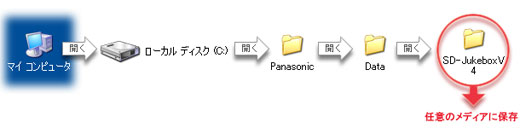 |
||||||||
| 1-2. | 「マイコンピュータ」⇒「ローカルディスク(C:)」⇒「ProgramFiles」⇒「CommonFiles」⇒「Panasonic」⇒「SD-PML」フォルダの中の「databases」フォルダを任意のメディアに保存する。
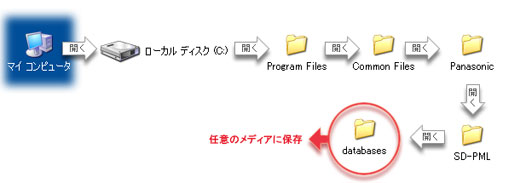 |
||||||||
| 1-3. | 「マイコンピュータ」⇒「ローカルディスク(C:)」⇒「ProgramFiles」⇒「Panasonic」⇒「SD-JukeboxV4」フォルダの中の「ユーザープレイリスト」フォルダと「usrdic.dic」ファイルを任意のメディアに保存する。

|
||||||||
|
|||||||||
| 新しいパソコンに「SD-Jukebox」をインストールする。 | ||
|
| 新しいパソコンにデータを復元する。 | |
|
コピー先は、新しいパソコンに |
以上でSD-Jukebox Ver.4.1SE バックアップとリストアは完了です。

